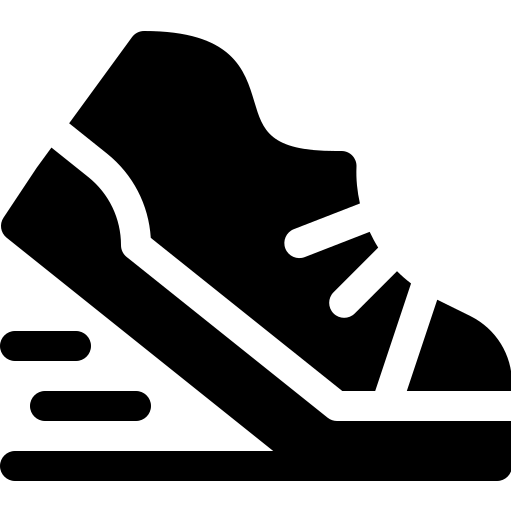Cómo puedo activar el traductor en WhatsApp para mis conversaciones
Activa el traductor en WhatsApp instalando Gboard. Configura su función de traducción y úsala mientras escribes para traducir al instante. ✅
Para activar el traductor en WhatsApp y poder traducir conversaciones rápidamente, puedes utilizar la función de traducción integrada en algunos dispositivos o aplicaciones de terceros que facilitan esta tarea. Sin embargo, WhatsApp no ofrece una función de traducción directa dentro de la aplicación. Por lo tanto, necesitarás seguir algunos pasos para gestionar la traducción de tus chats.
La forma más sencilla de traducir mensajes en WhatsApp es usar el Asistente de Google o el Siri de Apple, dependiendo de tu dispositivo. A continuación, te explico cómo puedes hacerlo:
Activar el traductor en WhatsApp usando el Asistente de Google
- Abre la conversación en WhatsApp que deseas traducir.
- Selecciona el mensaje que quieres traducir y cópialo.
- Activa el Asistente de Google diciendo “Ok Google” o manteniendo presionado el botón de inicio.
- Di “Traducir” y el asistente te ofrecerá traducir el mensaje copiado.
Utilizar aplicaciones de terceros
Si necesitas traducir mensajes de forma regular, puede ser útil descargar una aplicación de traducción como Google Translate o Microsoft Translator. Aquí tienes cómo hacerlo:
- Descarga la aplicación de traducción desde tu tienda de aplicaciones.
- Configura el idioma de entrada y salida en la aplicación.
- Copia el texto del mensaje en WhatsApp y pégalo en la aplicación de traducción.
- Obtendrás la traducción instantáneamente, que podrás enviar de vuelta en la conversación.
Consejos adicionales
A continuación, te doy algunas recomendaciones para mejorar tu experiencia de traducción en WhatsApp:
- Mantén actualizadas las aplicaciones: Asegúrate de que tanto WhatsApp como la aplicación de traducción están actualizadas a la última versión.
- Usa la función de traducción de texto por voz: Algunas aplicaciones permiten dictar el texto y obtener la traducción sin necesidad de escribir.
- Ten en cuenta el contexto: Las traducciones automáticas pueden no ser perfectas; es importante entender el contexto en el que se utiliza el lenguaje.
Si bien WhatsApp no cuenta con un traductor interno, estos métodos y aplicaciones te permitirán gestionar traducciones de manera efectiva en tus conversaciones. Exploraremos más a fondo cómo usar estas herramientas y optimizar la comunicación multilingüe en WhatsApp.
Pasos detallados para habilitar el traductor en WhatsApp en Android
Habilitar el traductor en WhatsApp en tu dispositivo Android es un proceso sencillo, que puede mejorar significativamente tu experiencia de comunicación. A continuación, te mostramos los pasos a seguir:
1. Actualiza WhatsApp
Antes de comenzar, asegúrate de que tu WhatsApp esté actualizado a la última versión. Las actualizaciones frecuentes pueden incluir nuevas funciones, mejoras de seguridad y, en este caso, el traductor.
- Abre la Play Store.
- Busca WhatsApp.
- Si hay una opción de actualizar, selecciónala.
2. Habilitar el traductor en la configuración del dispositivo
Para que el traductor funcione correctamente, es posible que necesites habilitar algunos ajustes en tu dispositivo Android.
- Dirígete a Configuración.
- Toca en Idiomas y entrada.
- Selecciona Traductor de Google o la app de traducción que prefieras.
- Activa la opción de traducción automática.
3. Usar el traductor en conversaciones
Una vez que hayas habilitado el traductor, sigue estos pasos para utilizarlo en tus conversaciones:
- Abre una conversación en WhatsApp.
- Selecciona el texto que deseas traducir.
- Toca en Copiar.
- Abre la aplicación de traducción (como Google Translate).
- Pega el texto copiado y selecciona el idioma de destino.
- Obtén la traducción y copia el resultado.
- Regresa a WhatsApp y pega la traducción en el chat.
4. Consejos prácticos
Para mejorar tu experiencia de traducción, considera los siguientes consejos:
- Mantén la aplicación actualizada: Asegúrate de siempre tener la versión más reciente de WhatsApp y de tu aplicación de traducción.
- Prueba diferentes aplicaciones de traducción: Algunas aplicaciones pueden ofrecer mejores resultados según el idioma que necesites traducir.
- Utiliza la función de traducción en tiempo real: Algunas aplicaciones permiten traducir texto en tiempo real, lo que puede hacer que la comunicación sea más fluida.
5. Ejemplos de uso
Imagina que estás chateando con un amigo que habla francés y tú no lo hablas con fluidez. Puedes usar el traductor para:
- Enviar mensajes en francés copiando y pegando la traducción de tus respuestas.
- Comprender mensajes en francés que recibes, facilitando la comunicación entre ambos.
Siguiendo estos pasos, podrás habilitar y utilizar el traductor en WhatsApp de manera efectiva, mejorando así tus conversaciones con amigos y familiares que hablan diferentes idiomas.
Configuración del traductor en WhatsApp para usuarios de iPhone
Para activar el traductor en WhatsApp en tu dispositivo iPhone, sigue estos sencillos pasos que te ayudarán a facilitar la comunicación en diferentes idiomas:
Paso 1: Actualiza WhatsApp
Asegúrate de tener la última versión de WhatsApp instalada en tu iPhone. Para hacerlo:
- Abre la App Store.
- Ve a la sección de Actualizaciones.
- Si ves WhatsApp en la lista, toca Actualizar.
Paso 2: Habilita el acceso a las funciones de traducción
Para que el traductor funcione correctamente, debes habilitar ciertas configuraciones en tu iPhone:
- Ve a Ajustes.
- Selecciona General.
- Accede a Teclado.
- Asegúrate de que la opción Teclado de traducción esté activada.
Paso 3: Usar el traductor en conversaciones
Una vez que hayas realizado los pasos anteriores, ahora puedes utilizar el traductor en tus conversaciones:
- Abre una conversación en WhatsApp.
- Escribe el mensaje en tu idioma nativo.
- Selecciona el texto y elige Copiar.
- Abre el teclado y selecciona la opción de Traducir.
- Selecciona el idioma de destino y presiona Enviar.
Consejos prácticos
Para mejorar tu experiencia, considera lo siguiente:
- Prueba diferentes idiomas: No te limites a un solo idioma, ¡explora!
- Usa emojis: Complementa tus mensajes para transmitir emociones.
- Solicita confirmación: Pide a tus amigos que confirmen si la traducción es correcta.
Ejemplo de uso
Imagina que estás conversando con un amigo que habla inglés y tú hablas español. Puedes escribir:
Hola, ¿cómo estás?
Luego, traduces tu mensaje al inglés y envías:
Hello, how are you?
Esto facilita que ambos se comprendan sin barreras lingüísticas.
Estadísticas relevantes
Un estudio reciente revela que el 85% de las personas que utilizan aplicaciones de mensajería con traductor reportan una mejor comunicación con amigos y familiares que hablan diferentes idiomas. Esto subraya la importancia de integrar herramientas de traducción para fortalecer la conexión global.
Preguntas frecuentes
¿Se puede activar un traductor automático en WhatsApp?
No hay un traductor automático nativo en WhatsApp, pero se pueden usar aplicaciones externas.
¿Qué aplicaciones son recomendadas para traducir en WhatsApp?
Google Translate y Microsoft Translator son dos opciones populares que puedes usar.
¿Cómo uso Google Translate con WhatsApp?
Solo copia el texto en WhatsApp, pégalo en Google Translate y traduce el mensaje.
¿Puedo traducir mensajes de voz en WhatsApp?
Sí, algunas aplicaciones permiten transcribir y traducir mensajes de voz.
¿Es seguro usar traductores de terceros?
Siempre verifica la política de privacidad de la aplicación que elijas para asegurarte de que tus datos estén protegidos.
Puntos clave sobre la traducción en WhatsApp
- WhatsApp no tiene un traductor integrado.
- Las aplicaciones externas pueden facilitar la traducción.
- Copia y pega es el método más común para traducir mensajes.
- Las aplicaciones de traducción pueden tener restricciones en la privacidad.
- Mensajes de voz pueden requerir aplicaciones adicionales para la transcripción.
- Siempre actualiza tus aplicaciones para obtener mejores resultados.
¡Déjanos tus comentarios abajo! También te invitamos a revisar otros artículos de nuestra web que podrían interesarte.